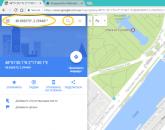Что такое сири в айфоне 5. Siri — ваш личный голосовой ассистент. Как Siri запоминает данные о пользователе
Сири – это специальный помощник, который помогает работать с телефоном. Программа способна выполнять различные операции. В первую очередь это касается набора текста и поиска необходимой информации. О том, как использовать программу на Айфоне мы поговорим далее.
Использование программы
Чтобы запустить данную программу необходимо зайти в «Настройки», выбрать раздел «Основные» и после этого нажать «Siri». Здесь необходимо проверить подключение функции. Чтобы пользоваться приложением в сети необходимо проверить, что включена передача данных.
Обратиться к программе можно несколькими способами:
- Стандартная кнопка «Домой» - необходимо ее удерживать, пока программа не задаст владельцу телефона вопрос, чем она может вам помочь. После этого необходимо задать вопрос или задание.
- «Привет, Siri» - подключите телефон к зарядке и затем скажите «Привет, Siri», а затем задавайте запрос. На моделях начиная с 6-й серии подключение к зарядке не требуется.
- Общение через гарнитуру с пультом – необходимо удерживать кнопку по центру или вызов. Когда телефон подаст сигнал - задайте запрос.
- В машине с поддержкой функции «Не глядя» или «CarPlay» - на руле нажать и удерживать голосовой вызов и задать запрос. На экране можно нажать кнопку «Home» или звуковой волны.

Для диктовки программа может использоваться максимум полминуты.
Для изменения голоса программы необходимо зайти в «Настройки», найти «Основные», нажать «Siri» и перейти в раздел «Муж./жен. голос». Если вам требуется изменить язык, тогда в том же разделе надо нажать «Язык» и в появившемся списке выбрать подходящий вариант.
Если приложение не работает, в первую очередь необходимо убедиться, что оно включено. В определенных случаях программа извинится и сообщит, что проблемы с подключением сети, а также может попросить повторить запрос. После этого необходимо будет проверить соединение. В определенных случаях приложение может возобновить работу после перезагрузки. Также, можно попробовать отключить Сири, и снова запустить. Попробуйте работу программы с гарнитурой, ели она работает только с наушниками, то, скорее всего, проблемы с микрофонами гаджета.

Иногда при нажатии клавиши «Домой» приложение не подает каких-либо звуков. Необходимо помнить, что именно звуковой сигнал на устройстве говорит о том, что приложению можно задавать команды или вопросы. На телефонах с операционной системой девятой серии и более поздней срабатывает вибрационный сигнал, а звуковой слышно только через гарнитуру.
«Привет, Сири!» смехотворно прост в использовании. Вы буквально просто говорите: «Привет, Сири», чтобы начать ваше взаимодействие с голосовым помощником.
- Будьте в диапазоне вашего iPhone или iPad.
- Скажите «Привет, Сири!» достаточно громко для вашего iPhone или iPad, чтобы услышать.
- Скажите Сири, что вы хотите сделать: «Позвони Маме», «Купить билеты на поезд», «Какая погода на Бермудских островах?» и так далее.
Начните говорить с команды или вопроса.
Если у вас iPad или iPhone (iPhone 4S или новее, iPad 3 или новее, все поколения iPad mini и iPod touch 5 поколения или новее), вы можете запустить Siri одним из следующих способов:
- Удерживайте кнопку «Домой» .
- Удерживайте кнопку управления на наушниках.
- Скажите «Привет, Сири».
- Когда вы спросите Сири, фон должен размыться, вы услышите рингтон и «Чем я могу вам помочь?» появится на экране.
- Вы также должны увидеть волнистую белую линию внизу экрана.
- Говорите ваш запрос в iPad или iPhone.
- Когда вы закончите говорить, белая линия превратится в круглый значок микрофона.
- Сири должна вернуться к вам с ответом (хотя иногда Сири принимает несколько вариантов).

На старых iPhone (до iPhone 6) вы сможете использовать Привет Siri, когда вы подключены к источнику питания. Вам также потребуется подключение к интернету для использования Siri.
Поскольку iPhone X не имеет кнопки «Домой» для вызова Siri, вам необходимо:
- Удерживайте кнопку «Питания» (также известную как кнопка «Вкл/Выкл»).
- Скажите “Привет Siri”.
Как пользоваться Сири на Apple Watch
- Нажмите и удерживайте кнопку.
- Скажите “Привет Siri”
Как отредактировать вопрос или команду Сири
Если Сири прослушает вас, вы допустили ошибку в вопросе, или вы просто передумали, проще всего нажать значок микрофона и задать вопрос/команду Сири снова. Однако, если вы хотите отредактировать исходный вопрос или команду, вы тоже можете это сделать. Это может пригодится, когда Сири не понимает имя или уникальное слово.
- Нажмите и удерживайте кнопку «Домой» на своем iPhone или iPad или скажите «Привет, Сири», чтобы активировать Siri.
- Диктуйте запрос.
- Нажмите на текст на экране, чтобы отредактировать его.
- Внесите необходимые изменения, а затем нажмите «Готово» в правом нижнем углу клавиатуры.
Также читайте:
Как пользоваться Сири на Айфоне с помощью кнопки Home:
Что может сделать Сири на iPhone и iPad?
Siri – это цифровой помощник, встроенный в ваш iPhone, iPad, Apple TV, Apple Watch или Mac. Вы можете попросить Siri что-то сделать, и ваш iPhone сделает это, вместо того, чтобы делать много лишних движений просто скажите Сири.
Siri постоянно совершенствуется: она стала быстрее и надежнее, чем когда-либо с iOS 7, а в iOS 7.1 получила новые функции, iOS 8 добавила музыкальную «Привет Siri!». голосовую активацию и обратную связь в реальном времени с словами Сири, о которых вы говорите. Затем, с iOS 9, Apple представила больше новых функции.
Голосовой помощник Siri в свое время был представлен широкой публики в качестве революционной инновации компании Apple. Действительно, искусственный интеллект Siri казался чем-то необычным, и ассоциировался с «умным компьютером» из фантастических фильмов наподобие Star Wars.
И даже сейчас, когда голосовые помощники (типа «О’кей Google) перестали быть чем-то необычным, «Сири» помогает пользователям сэкономить массу времени, не тратя время на поиск информации в Интернете или набор телефонного номера. Конечно, иногда между вами и Siri может появиться языковой или лексический барьер, однако система адаптируется к особенностям произношения и вскоре, Siri начнет понимать вас лучше.
Также стоит отметить, что в версии iOS 8.3, наконец, появилась Siri на русском языке! Теперь русскоязычные пользователи устройство от Apple могут всецело ощутить возможности этой технологии. Напомним, что голосовой помощник доступен на iPad, начиная с 3-го поколения; iPhone 4S и выше; , Mini 2 и Mini 3, а также на iPod Touch 5-го поколения и Apple Watch.
Однако в этой статье мы не будем углубляться в возможности «Сири», а попытаемся разобраться с одной простой, но при этом распространенной проблемой – многие владельцы «яблочной» продукции попросту не знают, как включить и настроить Siri на своем девайсе. Прежде чем ломать голову, почему вы не можете включить Siri, проверьте поддерживает ли ваше устройство данную технологию.
Как правило, голосовой помощник уже по умолчанию находится в активированном состоянии. Для того, чтобы перейти к нему, достаточно зажать кнопку Home на устройстве. После звукового уведомления, Siri готова к разговору. Если же у вас по каким-то причинам сбросились настройки, то можно пройти в Настройки -> Основные -> Siri и включить функцию самостоятельно. Там же можно включить опцию «Привет, Siri». При ее активации, вы можете вступать в разговор с помощником, просто поздоровавшись фразой «Привет, Сири» (Hey, Siri по-английски). Правда эта функция доступна только в режиме зарядки. Здесь же можно превратить помощницу в помощника и поставить системе мужской голос.

Чтобы отключить данную функцию просто перейдите по вышеупомянутому пути в настройках устройства и переведите тумблер в неактивное положение. Затем вам нужно будет согласиться с уведомлением об отключении.
Как мы писали в начале статьи, с последней прошивкой «Сири» обзавелась русским голосом. Однако некоторые пользователи испытывают трудности со включением русскоязычной Siri. Во-первых, убедитесь, что в вашем устройстве установлена версия ОС 8.3. С младшими версиями русская Siri работать не будет.
Во-вторых, если с ПО все в порядке, перейдите в Настройки -> Сброс -> Сбросить все настройки . Таким образом, вы вернете устройство к своему первозданному виду. Все пароли, сохраненные страницы и установки настроек будут сброшены, однако загруженный вами контент (фото, видео, документы) останутся нетронутыми. Далее просто нужно просто включить Siri, согласно указанной выше инструкции. Чтобы выбрать русский язык, перейдите в пункт меню «Язык» и выберите «Русский».
После этих простых операций, ваша виртуальная помощница должна разговаривать с вами на «великом и могучем». Напоследок, разберем, что умеет русская Siri на данный момент:
- Управлять медиаплеером и находить музыку по жанрам
- Предоставлять информацию о контактах из телефонной книги
- Звонить по названному имени, перезванивать указанным лицам и проверять наличие пропущенных вызовов
- Открыть программу или фото
- Находить и читать сообщения (на русском языке)
- Планировать, переносить, изменять события
- Прокладывать маршруты в навигаторы и открывать нужные карты
- Искать информацию в Интернете (для поиска используется Bing)
- Разговаривать с владельцем на различные темы (причем, иногда Siri выдает довольно интересные ответы, это видно на скриншоте)

В целом, набор функций электронного помощника пока ограничен, однако Apple не стоит на месте и постоянно развивается, и думается, вскоре «Сири» превратится в подлинный искусственный интеллект с широкими возможностями.
Сегодня речь пойдет о самом любимом приложении многих владельцев iOS устройств. Как уже многие поняли, речь пойдет о программе под названием Siri .
Как неудивительно, многие владельцы Apple устройств даже ни разу не включали ее и если вдруг у вас появится такое желание, сегодня как раз поговорим о том, как включить Сири на айфоне.
Наверно немногие знают, но сначала Siri существовала как отдельная программка и ее можно было скачать из всем известного Apple Store.
Количество программ, с которыми могла взаимодействовать Сири было очень ограниченным и максимум, что вы могли сделать на то время, так это заказать себе такси, купить билеты в кино или просто пользоваться картами.
В 2011 году программа перестала существовать в магазине приложений. Но вскоре возродилась уже в начинке, через 11 дней появился айфон 4s, который имел уже встроенную Сири.
Количество возможностей программы гораздо возросла и теперь можно было узнать погоду, управлять музыкой, часами и много прочих функций.
Включается Сири очень просто, нужно просто зайти в Настройки
, потом ищем пункт Siri
, а дальше нужно только нажать переключатель, чтобы он стал зеленым.
Теперь, когда вы будете зажимать кнопку Home, будет через пару секунд будет появляться Siri и вы спокойно можете говорить ей голосовые команды.
Как включить русскую Сири
Распознавание русской речи появилось в iOS 8.3. Эта операционная система поддерживается iPhone 4S и все устройства повыше.
Если у вас стоит именно эта ОС и нету русской Сири, то можно поискать в настройках Siri, где есть пункт Язык, в котором имеется пункт Русский.
В данном обзоре я решил объединить все необходимые знания про Siri. Из статьи вы узнаете как настроить Siri, как ей пользоваться, что она умеет и зачем она вообще нужна.
Кто такая Siri? Что такое Siri?
Siri (англ. Speech Interpretation and Recognition Interface) - персональный помощник и вопросно-ответная система, разработанная для iOS. Siri использует обработку естественной речи, чтобы отвечать на вопросы и давать рекомендации. Siri приспосабливается к каждому пользователю индивидуально, изучая его предпочтения в течение долгого времени.
История Siri начинается в 2010 году, когда голосовое приложение попадает в App Store от компании Siri Inc. 28 апреля 2010 года Siri выкупает Apple.
Siri доступна на следующих девайсах.
- iPhone 4S, 5, 5C, 5S, 6, 6 Plus
- iPad Mini 1, 2, 3, iPad 3, 4, Air, Air 2
- iPod Touch
- Apple Watch
Siri на английском языке впервые появилась в iOS 5. Siri на русском вышла вместе с iOS 8.3 .
Как включить/выключить Siri?
В Настройках для Siri пока не выделили отдельный раздел. Поэтому заходим в Настройки->Основные->Siri . Включаем галочку Siri, если не включена.
После этого по центру экрана появляется сообщение, которое предупреждает пользователя, что запросы для Siri отправляются на сервера Apple. Жмём “Включить Siri”

Ниже мы видим настройки Siri (к ним ещё вернёмся). Нас интересует пункт Язык . Выбираем “Русский”.

Теперь жмём кнопку Home на iPad/iPhone/iPod Touch и держим, не отрывая палец пару секунд. На iPad появится стартовое окно Siri.

Задаём свои вопросы – получаем ответы или какие-то действия от системы.
Настройки Siri
Настройки->Основные->Siri . Пройдёмся по конкретным опциям.
Разрешить “Привет, Siri” – включив данную опцию вы сможете активировать Siri, если телефон стоит на зарядке. Для этого надо сказать, ни за что не догадаетесь… “Привет, Siri”.
Язык – выбор языка Siri. Да, вы можете общаться с Siri на любом известном вам языке. Причём для некоторых языков есть на выбор диалекты.

Надо понимать, что фразы для Siri наговаривает живой человек (диктор). Для этого нужны ресурсы: именно поэтому Siri на русском пока говорит одним женским голосом.

Аудиоотзыв – суть этой настройки: заставить молчать Siri, если телефон находится в бесшумном режиме. По умолчанию Siri будет подавать голос всегда.

Мои данные – этот пункт позволяет выбрать себя из программы Контакты. Siri будет к вам обращаться так, как указано в поле “Псевдоним” (если есть) или по имени.
Дополню, что Siri умеет понимать человеческий язык и она постоянно учится. То есть она понимает человеческие фразы вроде “Как дела?” и отвечает соответствующим образом. Пообщайтесь с Siri. :)
Также самые широкие возможности Siri даёт на английском языке. В русском языке многих дополнительных опций пока нет. В частности, английская Siri поддерживает систему WolframAlpha . Перевод на русский идёт, но точных сроков появления поддержки WolframAlpha в нашей Siri пока нет.
Siri встроена в CarPlay. CarPlay – это современный способ управления iPhone в автомобиле, когда на экран дисплея авто выводятся самые нужные приложения, адаптированные для водителя.

Популярные вопросы и ответы про Siri
Вопрос: Можно ли Siri установить на более старые девайсы? Почему Siri нет на iPad 2?
Ответ: Без джейлбрейка невозможно. Да и с джейлбрейком нужно искать актуальную инструкцию и не факт, что заработает.
По мнению большинства пользователей отсутствие Siri на старых девайсах – это проделки маркетологов Apple. Официальная версия – отсутствие на старых устройствах чипа фильтрации шума. Версия не очень правдоподобная.
Популярное
- Как запаролить Wi-Fi? Подробная инсрукция. Защита беспроводной сети Wi-Fi
- Лучшие программы для компьютера
- Как настроить телефон компании Meizu Как запустить мультиоконный режим на Meizu
- Серия процессоров intel core 2 duo
- Распиновка и распайка USB разъёмов — основные сведения
- Как правильно добавлять сообщения и записи на стену ВКонтакте — пошаговая инструкция Запись девушке на стену в контакте
- Как добавить русский язык в Android
- Как вернуть Мой компьютер на Рабочий стол в Windows
- Как установить приложения и игры на карту памяти Скачать приложение сразу на сд карту
- Клавиатурный тренажёр - слепой и быстрый метод печати